【Electron】vue+electron实现无边框窗口
一、前言
无边框窗口是不带外壳(包括窗口边框、工具栏等),只含有网页内容的窗口。对于一个产品来讲,桌面应用带边框的很少,因为丑(我们的UI觉得–与我无关-.-)。因此我们就来展开说下,在做无边框窗口时候需要注意的事项以及我踩过的坑。
二、实现方案
1.创建无边框窗口
要创建无边框窗口,只需在 BrowserWindow 的 options 中将 frame 设置为 false:
const { BrowserWindow } = require('electron')
const win = new BrowserWindow({ width: 800,height: 600,// 设置为 `false` 时可以创建一个无边框窗口。 默认值为 `true`frame: false,// 无标题时,在mac内,窗口将一直拥有位于左上的标准窗口控制器 (“traffic lights”)titleBarStyle: 'hidden',// mac设置控制按钮在无边框窗口中的位置。trafficLightPosition: { x: 12, y: 18 },// 在windows上,设置默认显示窗口控制工具titleBarOverlay: { color: "#fff", symbolColor: "black", }
})
win.show()
在electron官网中有这么一段描述
titleBarStyle String (可选) macOS Windows - 窗口标题栏样式。 默认值为 default. 可能的值有
hidden- 在一个隐藏的标题栏和一个全尺寸大小的内容窗口中取得结果。 在 macOS 内, 窗口将一直拥有位于左上的标准窗口控制器 (“traffic lights”)。 在 Windows上,当与titleBarOverlay: true合并时,它将激活窗口控件叠加(详情请参阅titleBarOverlay),否则将不会显示窗口控件
titleBarOverlay Object | Boolean (可选) - 当使用无框窗口配置win.setWindowButtonVisibility(true) 在 macOS 或使用 titleBarStyle 可使标准窗口控制可见 (“traffic lights” on macOS) ,当前属性开启 Window Controls 覆盖 JavaScript APIs 和 CSS Environment Variables 指定 true 将导致覆盖默认系统颜色。 默认值为 false.
这里说两者配合使用,即titleBarStyle为hidden,并且titleBarOverlay为true或者对象时,则windows系统中,应用窗口也会默认显示出window操作系统的窗口控件工具。
如图所示
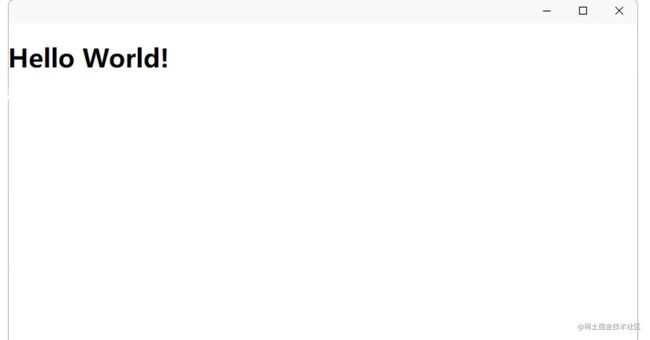
这样我们就完成了,electron应用的无边框窗口。
但是这样的无边框窗口仅能实现通用的样式,应用头部总是会被占用一条高度。并且不支持自定义标题栏。若你有自定义标题栏,或者嵌入式的windows窗口控件需求,请继续往下看
2.创建windows窗口控件组件
因为我做的项目有windows窗口控件内嵌页面的需求,而且这样也方便自定义标题栏,所以需要有这样一个控件。例如下面这种情况
// WindowsTopControl.vue
下面是vuex中的配置
// selectedState.js
export default {state: {// 是否全屏(最大化)isFullScreen: window.sessionStorage.getItem('isFullScreen') || false,},getters: {isFullScreen: state => state.isFullScreen},mutations: {setIsFullScreen(state, val) {state.isFullScreen = valwindow.sessionStorage.setItem('isFullScreen', val)}}
}
接下来 我们还需在主进程中,监听用户的放大、缩小、最小化、关闭的操作。
// background.js
// win是窗口实例
win.on('maximize', (event) => {event.sender.send('toggleMax', true)
})
win.on('unmaximize', (event) => {event.sender.send('toggleMax', false)
})
准备工作做完了,接下来我们就可以来引用使用组件啦,如下
// home.vue
以上,我们就完成了自定义的windows控件组就完成了,记得将窗口设置中的titleBarOverlay注释掉!这样我们就能自定义标题栏和内嵌windows控件了。
三、后记
如果我们自定义控件这种方式实现的话,还需要考虑一点,那就是窗口的拖拽功能,一般情况下,我们拖拽的都是是窗口的头部。这里我们可以给窗口提前注入一个js,去创建一个拖拽条,内容如下
// WindowDrag.js
// 在顶部插入一个的dom
function initTopDrag () {const topDiv = document.createElement('div') // 创建节点topDiv.style.position = 'fixed' // 一直在顶部topDiv.style.top = '2px'topDiv.style.left = '2px'topDiv.style.height = '18px' // 顶部20px才可拖动topDiv.style.width = 'calc(100% - 122px)' // 宽度100%topDiv.style.zIndex = '9999' // 悬浮于最外层// topDiv.style.pointerEvents = 'none' // 用于点击穿透// @ts-ignoretopDiv.style['-webkit-user-select'] = 'none' // 禁止选择文字// @ts-ignoretopDiv.style['-webkit-app-region'] = 'drag' // 拖动topDiv.id = 'drag-top-line'document.body.appendChild(topDiv) // 添加节点
}
window.addEventListener('DOMContentLoaded', function onDOMContentLoaded () {initTopDrag()document.getElementById('drag-top-line').addEventListener('dblclick', e => {if (window.$isMac) {window.ipcRenderer.send('toggleMax')}})
})
在创建窗口时候引入
// background.js
// 这里我将WindowDrag.js文件放在了public种
const win = new BrowserWindow({ width: 800,height: 600,webPreferences: {preload: `${__static}/WindowDrag.js`,}
})
如此我们就完成了拖拽条的设置。(如图所示)

本篇完结!撒花!感谢观看! 希望能帮助到你!
最后,整理了75个JS高频面试题,并给出了答案和解析,基本上可以保证你能应付面试官关于JS的提问。
![]()
![]()
![]()
![]()
有需要的小伙伴,可以点击下方卡片领取,无偿分享